Top / Accessでメモ帳をつくろう(メインメニュー編)
Accessでメモ帳をつくろう(メインメニュー編)
もくじ
- 自分でデザインしたメインメニューを作る
- 1.空のフォームを新規作成する
- 2.空のフォームが作成された
- 3.フォーム ヘッダー/フッター領域を表示する
- 4.フォーム ヘッダー/フッター領域が表示された
- 5.ラベルを配置して、任意のメニュー名をつける
- 6.ヘッダー部分に任意の名前を入力する
- 7.「メモ帳DB」を開くためのボタンを作成する
- 8.「コマンド ボタン ウィザード」で、コマンドボタンを作成する
- 9.コマンドボタンをクリックした時の動作の設定をする
- 10.コマンドボタンをクリックした時に開くフォームを選択する
- 11.「すべてのレコードを表示する」を選択する
- 12.コマンドボタンに表面のデザインを作る
- 13.ボタン名を入力する
- 14.フォームに名前を付けて保存する
- 15.メインメニューのフォームが完成しました
広 告
自分でデザインしたメインメニューを作る
方法としては、「メニュー作成ツールを利用する方法」と「自分でデザインする方法」があります。このページでは、自分でデザインする方法でメインメニューを作成していきます。理由は、あとで追加したいデータベースがあった時に自由に自分でカスタマイズできるからです。
1.空のフォームを新規作成する
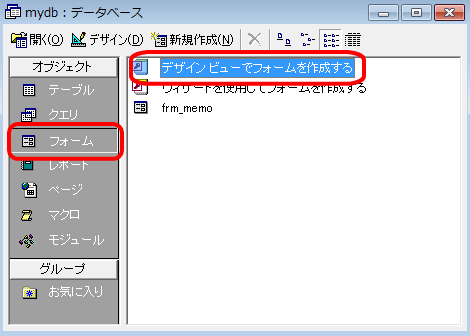
- [オブジェクト]項目のフォームを選択する。
- [デザイン ビューでフォームを作成する]を選択してクリックする。
2.空のフォームが作成された
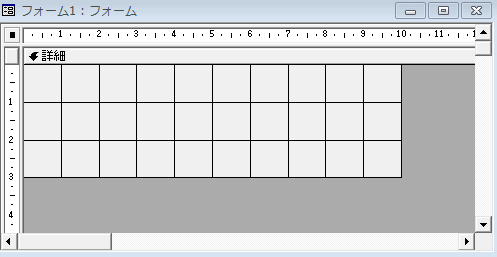
空きのフォームが作られたので、このフォームをメインメニューにしていきます。
3.フォーム ヘッダー/フッター領域を表示する
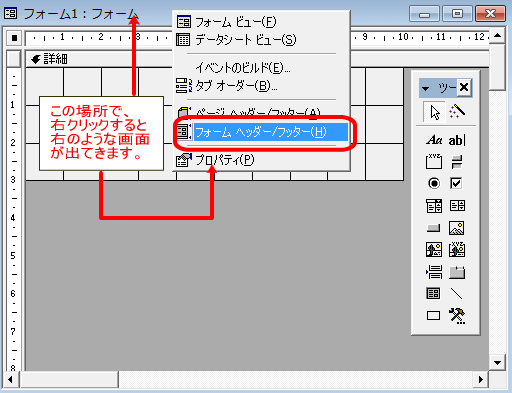
- フォーム1:フォームと書かれている上部(ブルー部分)にマウスを移動して、右クリックする。
- 図のような小さいメニューが表示されるので、[フォーム ヘッダー/フッター]をクリックする。
4.フォーム ヘッダー/フッター領域が表示された
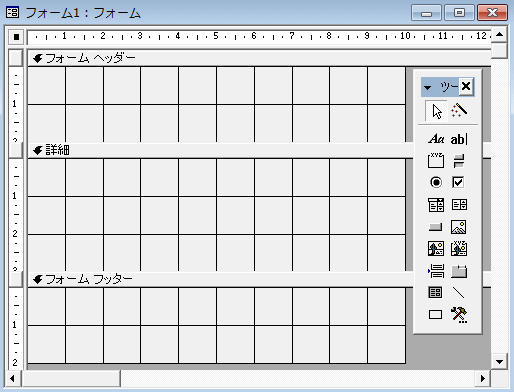
上下部分にヘッダー領域とフッター領域が表示されました。
5.ラベルを配置して、任意のメニュー名をつける
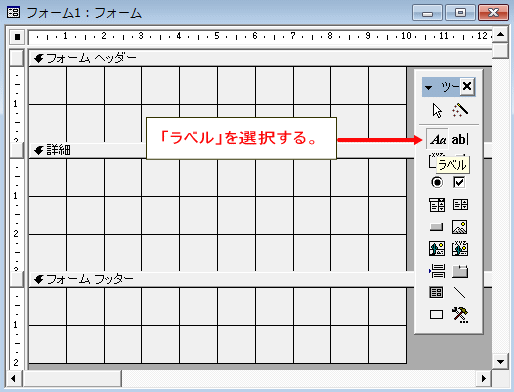
ツールボックスから[Aa]というラベルアイコンをクリックすると(オン状態にする)テキストを入力することができるので、メインメニューフォームに自分の好きな名前を付けることができます。
6.ヘッダー部分に任意の名前を入力する
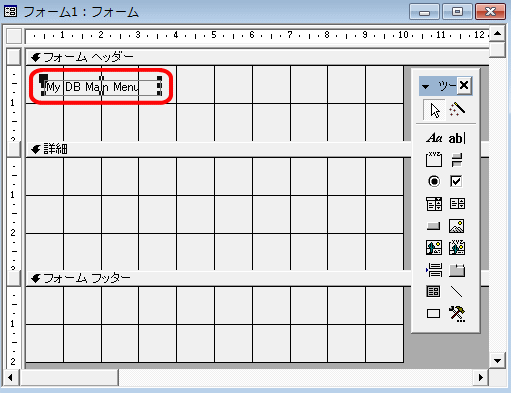
ここでは「My DB Main Menu」と入力しました。テキスト編集の方法は割愛しますが、大きさも色もフォントも変更できます。
7.「メモ帳DB」を開くためのボタンを作成する
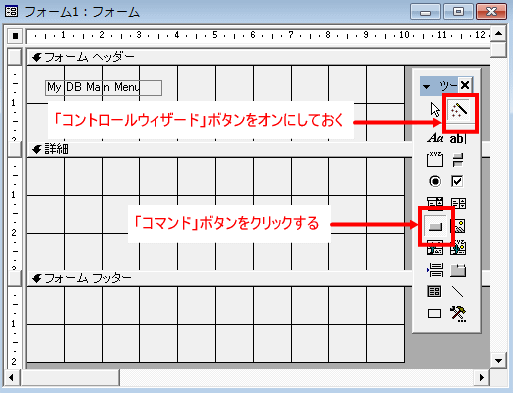
- ツールボックスの[コントロールウィザード]ボタンをクリックする。(オン状態にする)
- [コマンド]ボタンをクリックする。(オン状態にする)
8.「コマンド ボタン ウィザード」で、コマンドボタンを作成する
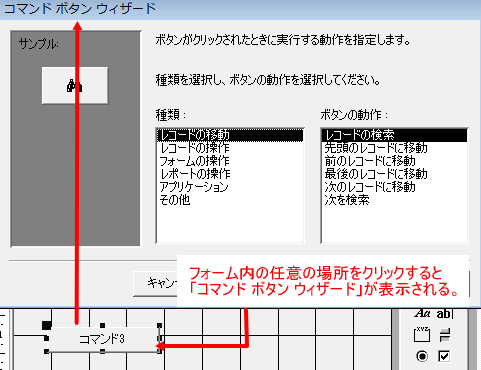
- 手順7で[コマンド]ボタンをクリックした後にフォーム内の任意の場所にマウスを移動してクリックする。
- 図のようなコマンドボタンが作成されたことを確認する。
- [コマンド ボタン ウィザード]が表示されたことを確認する。
9.コマンドボタンをクリックした時の動作の設定をする
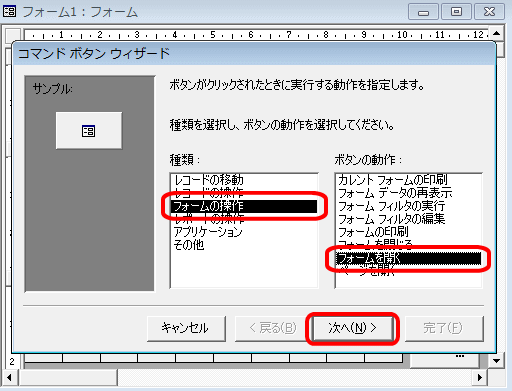
コマンドボタンウィザードで、コマンドボタンをクリックした時の動きの設定をします。
- [フォームの操作]を選択する。
- [フォームを開く]を選択する。
- [次へ]をクリックする。
10.コマンドボタンをクリックした時に開くフォームを選択する
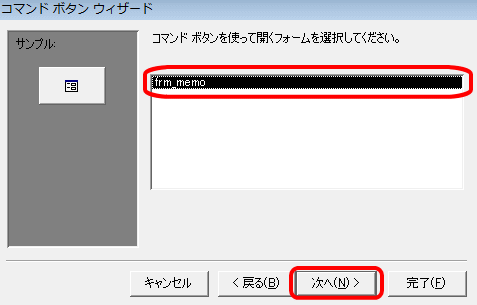
- この場所で作成したコマンドボタンの元になるフォームを選択します。このサンプルデータベースでは、まだ1つしかフォームがないので、迷うことなく[frm_memo]を選択します。
- [次へ]をクリックする。
11.「すべてのレコードを表示する」を選択する
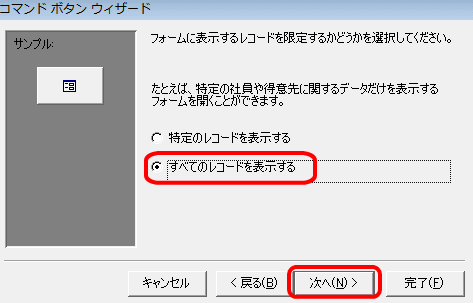
表示したいレコードを選択することができます。ここでは、全てのレコードを使います。
- [すべてのレコードを表示する]を選択する。
- [次へ]をクリックする。
12.コマンドボタンに表面のデザインを作る
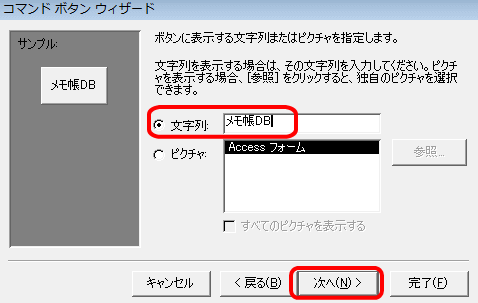
コマンドボタンのデザインを作ります。文字で表示する「文字列」とアイコンで表示する「ピクチャ」を選択できます。ここでは、文字列でコマンドボタンに「メモ帳DB」と表示させます。
- [文字列]を選択する。
- 任意の名前を入力する。
- [次へ]をクリックする。
13.ボタン名を入力する
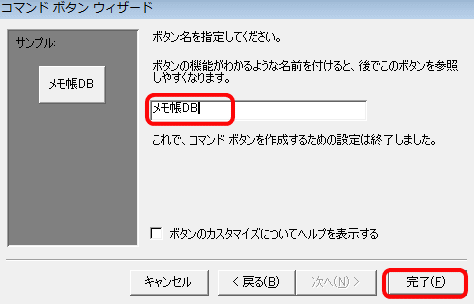
ボタン名を入力することによって、DBが増えていくと後々わかりすいので、ここで決めておきます。
- ボタン名を入力する。
- [完了]をクリックする。
14.フォームに名前を付けて保存する
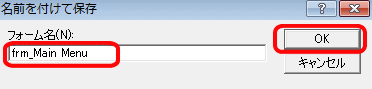
最後にフォームを保存します。
15.メインメニューのフォームが完成しました
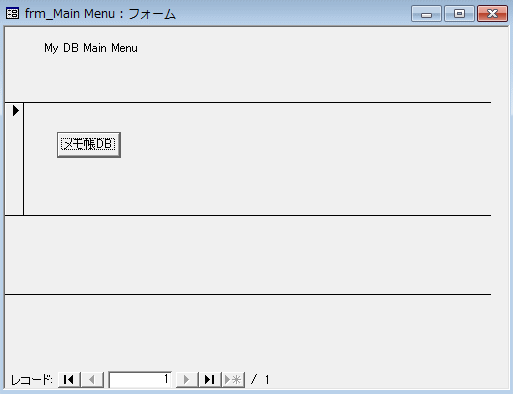
これで、メインメニューのフォームが完成しました。作成したコマンドボタンをクリックすれば、frm_memoが開きます。
次のページ「Accessでメモ帳をつくろう(カスタマイズ編)」へ進む
前のページ「Accessでメモ帳をつくろう(フォーム編)」へ戻る
更新日:2020年05月23日